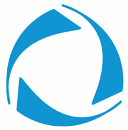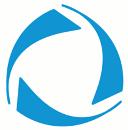 KDE-Look.org является частью семейства настольных веб-сайтов, находящихся под эгидой OpenDesktop.org. С каждым выпуском KDE приближается к полной интеграции с OpenDesktop.org, где установка новых тем и визуальных улучшений происходит без проблем.
KDE-Look.org является частью семейства настольных веб-сайтов, находящихся под эгидой OpenDesktop.org. С каждым выпуском KDE приближается к полной интеграции с OpenDesktop.org, где установка новых тем и визуальных улучшений происходит без проблем.
В среду рабочего стола K уже интегрировано несколько визуальных компонентов. Среди них: обои рабочего стола, темы Plasma, темы KDM, KSplash, цветовые схемы, темы значков, смайлики и виджеты (плазмоидные скрипты). Это означает, что пользователь может открыть диалоговое окно, чтобы изменить один из этих элементов, загрузить новые темы и применить их, даже не выходя из окна.
Установка тем
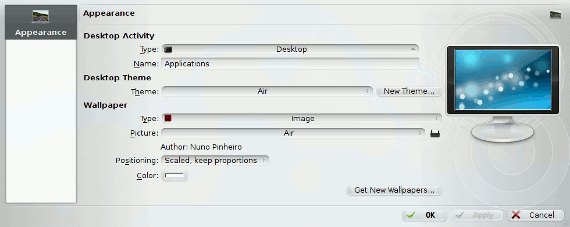
Например, чтобы установить новые обои на рабочий стол, выполните следующие простые действия:
1. Щелкните правой кнопкой мыши на рабочем столе.
2. Нажмите «Настройки рабочего стола». (Сочетание клавиш для этих шагов — Alt+S+D).
3. В нижней части окна настроек нажмите «Получить новые обои»
По умолчанию источником будет KDE-Look.org. В будущем могут появиться и другие источники.
4. Найдите нужные обои и нажмите кнопку «Установить» справа от них. Вы можете установить столько, сколько захотите, пока окно открыто.
5. Нажмите «Закрыть»
6. Выберите новые обои в раскрывающемся меню «Изображение».
7. Нажмите «ОК»
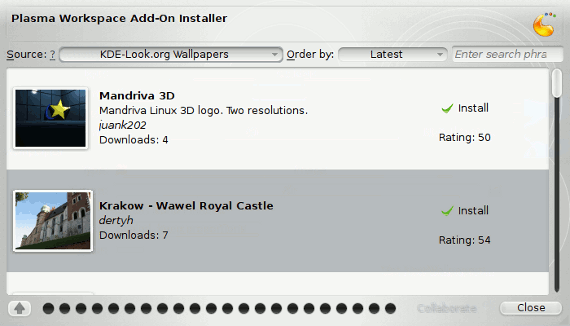
Смена темы плазмы — очень похожий процесс.
1. Щелкните правой кнопкой мыши на рабочем столе.
2. Нажмите «Настройки рабочего стола»
3. В разделе «Тема рабочего стола» выберите «Новая тема…»
4. Установите нужную тему и выберите ее из раскрывающегося меню
Если вы когда-нибудь решите, что вам не нравится определенный элемент темы Plasma, вы можете заменить этот элемент одним из других. Для этого:
1. В «Системных настройках» перейдите на вкладку «Дополнительно».
2. Нажмите «Подробнее о теме рабочего стола»
Здесь вы можете изменить отдельные элементы темы Plasma, а затем сохранить ее под новым именем. Вы также можете скачать темы прямо отсюда.
3. Например, чтобы изменить тему Kickoff (меню), щелкните раскрывающееся меню и выберите другую тему.
4. Нажмите «Применить».
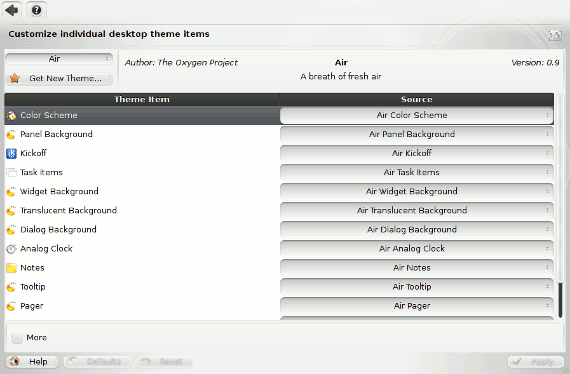
С помощью этой функции вы также можете импортировать свои собственные файлы для создания собственной новой темы. Чтобы сохранить собственную тему, установите флажок «Дополнительно» внизу и добавьте имя, автора, версию и описание.
Чтобы изменить темы KDM (дисплей/менеджер входа в систему), KSplash (открытый экран-заставка в KDE), цветовые схемы, темы значков или смайлы:
1. Выберите «Системные настройки» в K-меню.
2. В разделе «Внешний вид» нажмите «Внешний вид»
3. Выберите элемент внешнего вида, который хотите изменить.
Начиная с KDE 4.3.4, вам по-прежнему необходимо загружать стили, оформление окон и шрифты вручную, но поскольку все это присутствует на KDE-Look.org, само собой разумеется, что интеграция может последовать в будущих выпусках.
Установка виджетов
В настоящее время существует два типа плазмоидных виджетов: двоичные файлы и скрипты. Двоичные файлы необходимо либо скомпилировать из исходного кода, либо загрузить готовые пакеты с веб-сайта или из репозитория дистрибутива. Плазмоидные сценарии можно установить непосредственно с KDE-Look.org. Чтобы установить его:
1. Щелкните правой кнопкой мыши на рабочем столе или выберите Панель инструментов Plasma (кешью)
2. Если ваши виджеты заблокированы, нажмите «Разблокировать виджеты»
3. Нажмите «Добавить виджеты»
4. Внизу нового окна нажмите «Установить новые виджеты»
5. В меню нажмите «Загрузить новые виджеты Plasma»
KDE-Look.org покажет вам только сценарии, а не двоичные файлы.
6. Найдите виджет, который хотите установить, и нажмите кнопку «Установить».
Как видите, все это очень просто, хорошо интегрировано и интуитивно понятно. Иногда вы можете обнаружить определенную тему, которая не загружается. Обычно это происходит из-за того, что создатель использует службу загрузки, которая требует ввода данных пользователем (например, ввода капчи) или имеет таймер загрузки для неплатящих пользователей. Те из вас, кто желает предложить свой сценарий для скачивания, должны найти бесплатную альтернативу.
Такие приложения, как Kopete, также имеют интеграцию с KDE-Look.org, и вы можете ожидать увидеть это во многих других приложениях в будущем, особенно в Amarok, в котором уже есть темы и виджеты. Система, созданная KDE, облегчит новым разработчикам программного обеспечения создание приложений со встроенной возможностью оформления тем, что позволит пользователям создавать и распространять настройки с KDE-Look.org.
Кроме того, другие функции OpenDesktop.org могут быть интегрированы в KDE, GNOME, XFCE и другие. Это включает в себя многие функции социальных сетей, которые использует веб-сайт. Будущее настольных сред на базе Unix — это хорошо интегрированные и виртуально подключенные рабочие столы, которые упрощают мобильность и делают визуальное восприятие более приятным для глаз.